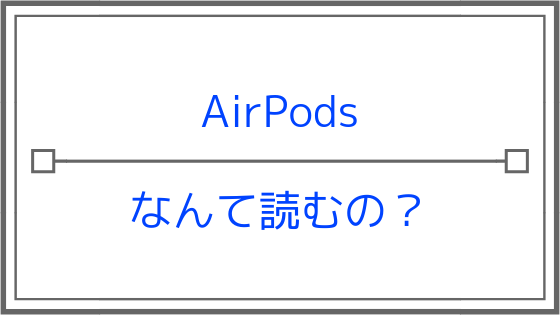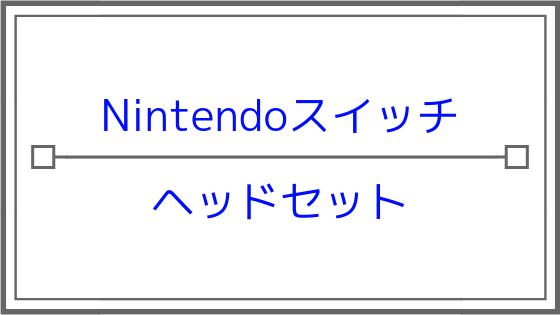「Fire TV Stickの画面はつくけど、リモコンが反応しない・・・。もしかして故障かな。」
故障と判断するのは、まだ早いです。
リモコンが反応しない場合、これから紹介する方法で直る可能性が高いです。
本記事は、こんな人が読むと役に立つかと思います。
・リモコンが反応しないのを直したい人
・リモコンが反応しないけど、どうしても操作したい人
・Fire TVのリモコン以外での操作方法を知りたい人
・Fire TVのリモコンをなくした人
Contents
反応しない1:電池の向きが逆
Fire TVリモコンの電池の蓋を外します。
リモコンの電池のプラスマイナスを確認して、電池の向きが逆に入っていないか確認してください。
もちろん、ここでプラスマイナスどちらかの電池が逆になっていたら、Fire TV Stickのリモコンは反応しません。
反応しない2:電池が古い
Fire TV Stickに付属していたリモコンの電池は、意外と電池の消費がはやいです。
「まだ買ったばかりだから電池が原因ではないよね・・・。」
と思ったままだとずっと直りません。案外、電池が原因だったりします。
思い込みせずに電池を新品に交換してみてリモコンが反応するか確認してみてください。
反応しない3:再起動&リモコン初期化
これは実際に、筆者がAmazonカスタマーサービスに問い合わせて教えていただいた方法です。
この方法で改善しましたので、ぜひやってみてください。
1. Fire TV Stickをテレビから抜き、本体の横に接続されている電源コードも抜く
テレビのHDMIポートからFire TV Stick本体を抜きます。
Fire TV Stick本体の横に繋がっている電源コードも本体から抜きます。
Fire TVになにも接続していない状態にして、端末の中に残っている電力を放電します。
2. Fire TV Stickリモコンのリセット(初期化)
リセットはリモコンの3つのあるボタンを同時に長押しします。
1つ目のボタンは、リモコン上部の黒いリングの左のボタン。
2つ目のボタンは、矢印がUターンしているようなボタン。
3つ目のボタンは、三本線のボタン。
これらの3つのボタンを同時に10秒長押しして指を離します。
3. Fire TV Stickリモコンの電池を抜く
リモコンのリセットが終わったらリモコンの蓋を開けて、電池を2本とも外します。
たまに蓋がなかなか開かないことがありますが、マイナスドライバーでこじ開けることができるので、怪我しないように注意して開けてください。
※蓋が壊れたり怪我をしたりしても責任は負えませんので悪しからず。
4. Fire TV Stick本体をテレビに接続し、本体の横に接続されていた電源コードも接続
最初の手順で抜いたFire TV Stickを元に戻します。
Fire TV Stickが起動してAmazonのロゴが表示された後、Fire TV Stickのロゴが表示されます。
その後、ホーム画面になります。
5. Fire TV Stickのホーム画面になったらリモコンの電池を入れる
リモコンの電池を入れて直して、1分放置します。
その後、リモコンが反応するようになっているか確認してみてください。
反応しない場合、リモコンの家のマークのボタンを10秒長押しを何度かしてみてください。
反応しない4:Wi-Fiルーター再起動
リモコンが効かないから、Wi-Fiルーターは関係ないと思っている方が多いと思います。
案外これでリモコンが反応するようになることもあります。
Wi-Fiルーターの再起動は、ルーターの電源コンセントを抜いて、30秒待ってから再度接続してみてください。
反応しない5:5GHz帯のWi-Fiに接続
2.4GHz帯のWi-Fiにしか対応していないルーターではできないのですが、Fire TV Stickを5GHz帯のWi-Fiに接続してリモコンが反応するか確認してみてください。
最新のFire TV Stick 4Kモデルでは5GHz帯のWi-Fiに問題なく接続できますが、4KモデルではないFire TV StickではルーターのチャンネルをW52(36〜48)に設定しなければいけません。
ルーターの設定画面を開く方法は、主なルーターメーカーのみ下記にリンクを貼っておきますので、ご参考ください。
BUFFALO:Wi-Fiルーターの設定画面を表示する方法がわかりません
NEC:Aterm機能詳細ガイド
SoftBank:セットアップメニューの表示
わからない場合は、ルーターのメーカーにお問い合わせしましょう。
※元々W52に設定されているルーターもあるようです。
5GHz帯に接続するには、Fire TV Stickのホーム画面から「設定」>「ネットワーク」から、5GHz帯のWi-Fiを選択して接続してください。
リモコンが直っているかご確認ください。
反応しない6:リモコンアプリを使用
Fire TVリモコンアプリが開発されていて、インストールすることでモバイル端末、タブレットでFire TV Stickのリモコンと同じように操作可能です。
Fire TVリモコンアプリの導入手順について解説していきます。
1. Fire TV Stickと同じWi-Fiに接続されているか確認
モバイル端末/タブレットにインストールしたリモコンアプリは、モバイル端末/タブレットでFire TV Stickと同じWi-Fiに接続することで同期できます。
Fire TVリモコンアプリを起動する前に、モバイル端末/タブレットで同じWi-Fiに接続されてるか確認し、異なるWi-Fiに接続されている場合は、接続し直しましょう。
同じWi-Fiに接続されている状態で、Fire TVリモコンアプリを起動すると「○○さんのFire TV Stick」と表示されています。
画面下部の「サインイン」は押さずにサインインしなくて大丈夫です。
「○○さんのFire TV Stick」のところをタップすると、4桁のコードを入力するように求められます。
テレビに表示されている数字をFire TVリモコンアプリに入力することで、利用可能となります。
2. Fire TVリモコンアプリでの操作
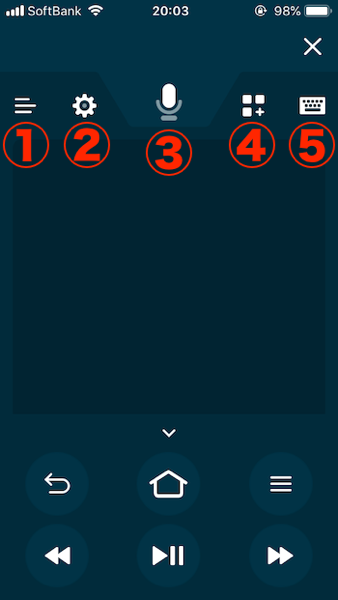
リモコンアプリが利用可能になると、上のような画面になります。下部のボタンはFire TVリモコンと同じですね。
上下左右の操作は画面中央の黒いスペースのところで指をスワイプすると、Fire TVのカーソルを操作できます。
画面上部にあるアイコンに番号をつけたので、順に説明していきます。
①のアイコンは、接続するFire TV Stickを選択する画面になります。
②のアイコンをタップすると、「設定」もしくは「スリープ」を選択でき、どちらか押すとFire TV Stickの画面も切り替わります。
「設定」を選択すると、Fire TV Stickの画面は設定画面、「スリープ」を選択するとFire TV Stickの画面はスリープ画面になります。
③のアイコンは音声検索(Alexa)の機能で、このアイコンを押しながら、下に引っ張って発声すると検索できます。
④のアイコンは「マイアプリとゲーム」画面が開きます。
自分のインストールされているアプリが表示され、アプリをタップすることでFire TV Stickで開くことができます。
⑤のアイコンはキーボードで文字を入力する画面で活躍します。
Fire TV Stickのキーボードで入力しづらく、素早く入力できないですよね。
このアプリのキーボードを使うと、スマホ入力で素早く文字入力できます。
しかし、YouTubeのアプリでは、英語入力しかできません。。。
反応しない7:テレビリモコンを使用
テレビリモコンの方向キーでFire TV Stickのテレビ画面を操作することができます。
方向キー以外にも、再生ボタン、一時停止ボタンなども動画再生中に機能します。
Fire TV Stickリモコンが近くになく、テレビリモコンが近くにあるときに便利です。
反応しないとき絶対にやってはいけないこと
本体付属のリモコンが反応せずに、テレビのリモコンやFire TVリモコンアプリで操作できるとき、絶対にやってはいけないことがあります。
それは、Fire TV Stick本体の工場出荷時の状態にリセット(初期化)です。
これをしてしまうと、テレビのリモコンやFire TVリモコンアプリでも操作不能になります。
こうなると、Fire TV Stickのリモコンを購入するしか方法はありません。
何をやってもFire TV Stickリモコンが反応しない場合
この記事で紹介した方法でもFire TV Stickのリモコンが反応しない場合、AmazonでFire TV Stickリモコン単体を販売していますので、こちらを購入するのもアリです。
最新のAlexa対応音声認識リモコンでは、音量を調整したり、テレビの電源を消したり、音をミュートにしたりするボタンが搭載されています。
もし、あなたの購入時にこのボタンがついていなかった機種でも、Fire TV Stick、Amazon Fire TVで利用できます。
Fire TV Stick(第1世代)、Amazon Fire TV(第2世代)では利用できないので、音量を調整したりする等の機能が備わっていないAlexa対応音声認識リモコンを購入することを検討してみてください。